本文主要是介绍flutter项目中 advance_image_picker 组件使用,希望对大家解决编程问题提供一定的参考价值,需要的开发者们随着小编来一起学习吧!
一、说明
Advance_image_picker 是flutter 插件,用于从Android 和 ios 图像库中选择多张图片,使用相机拍摄新照片,并对其进行编辑。
下图为最终效果:

这里有个bug ,在连续多测按 旋转摄像头时,程序会出现卡顿的情况。
二、使用方式
IOS :
将这些设置添加到 ios/Runner/Info.plist
<key>NSCameraUsageDescription</key>
<string>Can I use the camera please?</string>
<key>NSMicrophoneUsageDescription</key>
<string>Can I use the mic please?</string>
<key>NSPhotoLibraryUsageDescription</key>
<string>App need your agree, can visit your album</string>
Android :
在您的android/app/build.gradle文件中将最低 Android sdk 版本更改为 21(或更高)。
将活动和使用权限添加到您的AndroidManifest.xml,就像下一步一样。
<manifest xmlns:android="http://schemas.android.com/apk/res/android"package="vn.weta.freemarimagepickerexample"><applicationandroid:name="io.flutter.app.FlutterApplication"android:label="freemarimagepicker_example"android:requestLegacyExternalStorage="true"android:icon="@mipmap/ic_launcher"><activityandroid:name="com.yalantis.ucrop.UCropActivity"android:screenOrientation="portrait"android:theme="@style/Theme.AppCompat.Light.NoActionBar"/></application><uses-permission android:name="android.permission.WRITE_EXTERNAL_STORAGE" /><uses-permission android:name="android.permission.READ_EXTERNAL_STORAGE" /><uses-permission android:name="android.permission.CAMERA" />
</manifest>
添加到 pubspec
flutter项目的 pubspec.yaml 中添加依赖:
dependencies:advance_image_picker: $latest_version
三、项目代码
最近自己动手做的项目是通过Getx 开发。插件测试代码分为 view 端代码和 controller 端代码,这里一并贴出
view 端代码:
class ImagePickerScreen extends GetView<ImagePickerController> {@overrideWidget build(BuildContext context) {return Scaffold(appBar: AppBar(title: Obx(() => Text(controller.pageName.value,style: TextStyle(color: Theme.of(context).appBarTheme.titleTextStyle!.color,),),),centerTitle: true,),body: _buildBody(context),);}Widget _buildBody(BuildContext context) {return SingleChildScrollView(child: SafeArea(child: Column(mainAxisAlignment: MainAxisAlignment.start,children: [Container(child: ElevatedButton(onPressed: () {controller.getImages();},child: Text('上传图标'),),),_buildImages(context),],),),);}Widget _buildImages(BuildContext context) {return Obx(() => GridView.builder(itemCount: controller.imgObjs.length,shrinkWrap: true,gridDelegate: SliverGridDelegateWithFixedCrossAxisCount(crossAxisCount: 4, mainAxisSpacing: 2),itemBuilder: (BuildContext context, int index) {return Padding(padding: EdgeInsets.all(2),child: Image.file(File(controller.imgObjs[index]),height: 80,fit: BoxFit.cover,),);},),);}
}contoller 部分代码:
ApiRepository 用于网络请求 ,这里通过构造器依赖注入。由于测试过程中,没有用到网络请求,这部分省略。
class ImagePickerController extends GetxControllerwith GetSingleTickerProviderStateMixin {final pageName = "imagePicker".obs;final ApiRepository apiRepository;late ImagePickerConfigs imageConfig;RxList<String> imgObjs = <String>[].obs;CommodityAddController({required this.apiRepository});@overridevoid onInit() {imageConfig = ImagePickerConfigs();imageConfig.appBarTextColor = Colors.white;imageConfig.appBarBackgroundColor = Colors.black54;imageConfig.stickerFeatureEnabled = false; // ON/OFF featuresimageConfig.translateFunc = (name, value) => name.tr;imageConfig.iconCamera = FontAwesomeIcons.camera;imageConfig.doneButtonStyle = DoneButtonStyle.outlinedButton;imageConfig.adjustFeatureEnabled = false;imageConfig.externalImageEditors['external_image_editor_1'] = EditorParams(title: 'external_image_editor_1',icon: Icons.edit_rounded,onEditorEvent: ({required BuildContext context,required File file,required String title,int maxWidth = 1080,int maxHeight = 1920,int compressQuality = 90,ImagePickerConfigs? configs}) async =>navigator!.push(MaterialPageRoute(fullscreenDialog: true,builder: (context) => ImageEdit(file: file,title: title,maxWidth: maxWidth,maxHeight: maxHeight,configs: configs),),),);imageConfig.imagePreProcessingBeforeEditingEnabled = true;imageConfig.filterFeatureEnabled = false;imageConfig.imagePreProcessingEnabled = true;imageConfig.cropFeatureEnabled = false;super.onInit();}void getImages() async {List<ImageObject> objects = await navigator!.push(MaterialPageRoute(builder: (_) {return ImagePicker(maxCount: 5);},),);if (objects.length > 0) {imgObjs.addAll(objects.map((e) => e.modifiedPath).toList());}}
}四、最后注意事项
ImagePickerConfigs 为imagePicker 配置信息。该插件在弹出图片选择界面后,显示语言默认 英文显示。
imageConfig.translateFunc = (name, value) => name.tr; 用于配置 imagePicker语言国际化。
getx 多语言配置:
- 文件结构:
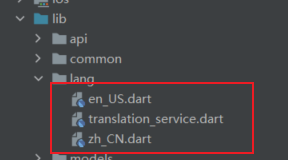
- 文件内容:
translation_service.dart:
import 'dart:ui';import 'package:get/get.dart';import 'en_US.dart';
import 'zh_CN.dart';class TranslationService extends Translations {static Locale? get locale => Get.deviceLocale;static final fallbackLocale = Locale('zh', 'CN');@overrideMap<String, Map<String, String>> get keys => {'zh_CN': zh_CN,'en_US': en_US,};
}
en_US.dart
const Map<String, String> en_US = {'name': 'name','image_picker_camera_title': 'camera','image_picker_album_title': 'album','image_picker_select_button_title': 'select','image_picker_select_images_title': 'selected images count:','image_picker_select_images_guide': 'drag images for sorting list...:','image_picker_exposure_title':'exposure','image_picker_exposure_locked_title':'locked','image_picker_exposure_auto_title':'auto',
};zh_CN.dart
const Map<String, String> zh_CN = {'name': '用户名','image_picker_camera_title': '相机','image_picker_album_title': '相册','image_picker_select_button_title': '确定','image_picker_select_images_title': '已选择:','image_picker_select_images_guide': '拖动图片重新排序:','image_picker_exposure_title': '滤镜','image_picker_exposure_locked_title': '锁定','image_picker_exposure_auto_title': '自动','image_picker_confirm': '确定','image_picker_confirm_delete': '是否要删除这张照片','no': '否','yes': '是','image_picker_exit_without_selecting': '是否要退出而不选择图像?','image_picker_preview_title': '预览','image_picker_image_edit_title': '编辑','image_picker_image_edit_contrast': '对比度','image_picker_image_edit_brightness': '亮度','image_picker_image_edit_saturation': '饱和度','image_picker_image_filter_title': '滤镜','image_picker_confirm_reset_changes': '是否重置更改?',
};main.dart 中 需要 传递参数给GetMaterialApp来定义语言和翻译。
return GetMaterialApp(translations: Messages(), // 你的翻译locale: Locale('zh', 'CN'), // 将会按照此处指定的语言翻译fallbackLocale: Locale('en', 'US'), // 添加一个回调语言选项,以备上面指定的语言翻译不存在
);项目中的配置:
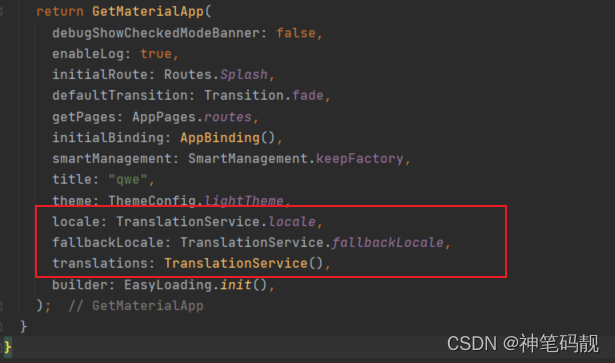
这篇关于flutter项目中 advance_image_picker 组件使用的文章就介绍到这儿,希望我们推荐的文章对编程师们有所帮助!






